|
Մեկ աշխատատեղի տարբերակ
Ստորև նկարագրված է ՀԾ-Հաշվապահ 2011 համակարգի տեղադրման քայլերը մեկ աշխատատեղի համար նախատեսված տարբերակի համար:
1. ՀԾ-Հաշվապահ 2011 համակարգի CD-ն տեղադրել համակարգչի սկավառակակրի մեջ:
2. Սպասել, մինչև էկրանին հայտնվի Armenian Software պատուհանը.
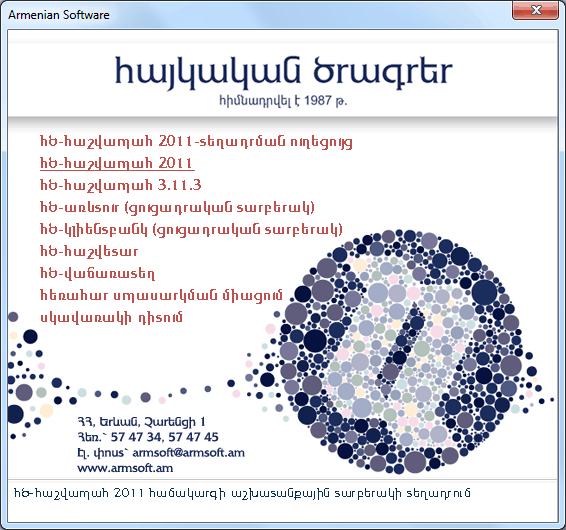
3. Սեղմել պատուհանի ձախ կողմում գտնվող ՀԾ-Հաշվապահ 2011 կետը:
4. Սպասել, մինչև տեղադրման ծրագիրը կատարի նախապատրաստական աշխատանքները և հայտնված Preparing to Install... պատուհանն անհետանա:
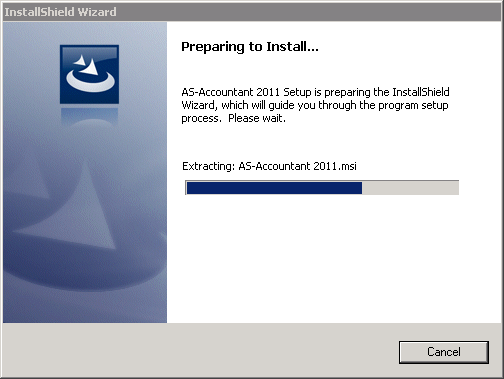
5. Select Features պատուհանում նշել NetRockey4ND Server և MS SQL Server 2005 Express (ASACC) կետերը և սեղմել Next > կոճակը:
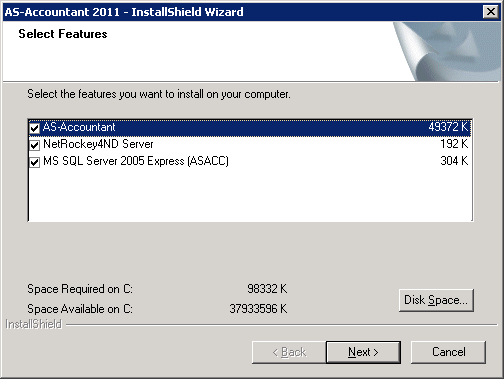
6. Սպասել մինչև ավարտվի MS SQL Server 2005 Express (ASACC) համակարգի տեղադրումը:
Տեղադրումը կարող է տևել 5-10 րոպե, որի ընթացքում հաջորդաբար կհայտնվեն և կանհետանան հետևյալ պատուհանները` Extracting Files, Installing Prerequisites, Setup Progress:
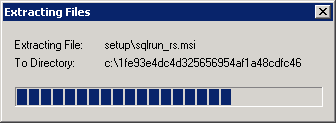
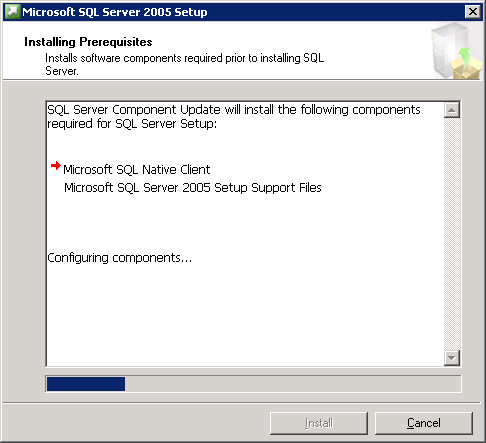
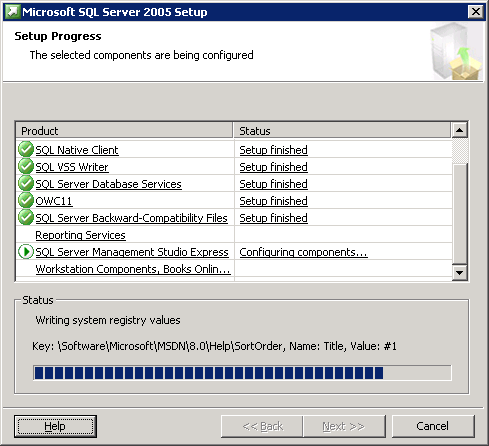
7. Choose Destination Location պատուհանում սեղմել Next > կոճակը:
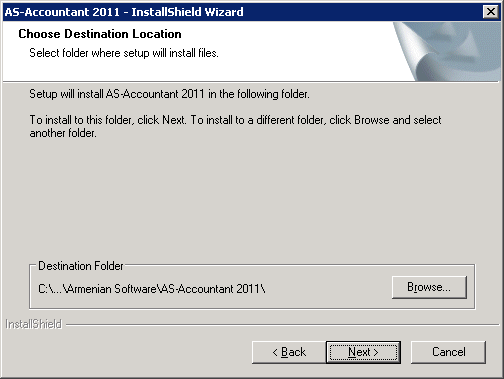
8. Select Program Folder պատուհանում սեղմել Next > կոճակը:
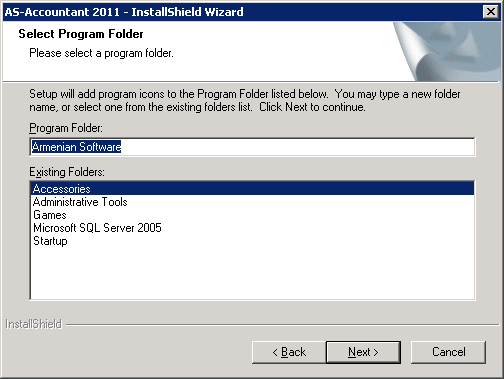
9. Start Copying Files պատուհանում սեղմել Next > կոճակը:
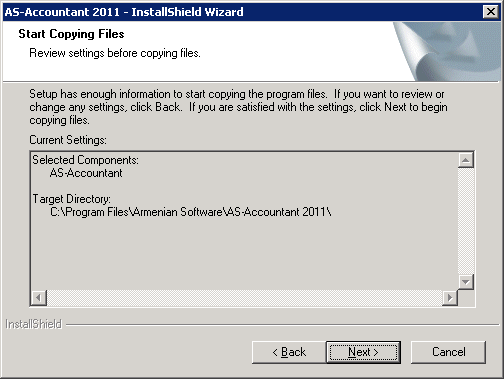
10. Սպասել մինչև ավարտվի համակարգի տեղադրումը և անհետանա Setup Status պատուհանը:
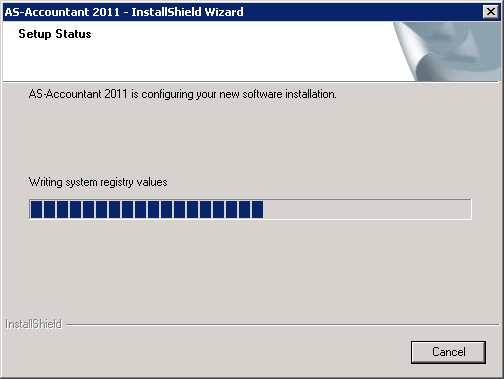
11. InstallShield Wizard Complete պատուհանում սեղմել Finish կոճակը: Այս հրահանգից հետո համակարգիչն ավտոմատ կվերաբեռնվի (restart):
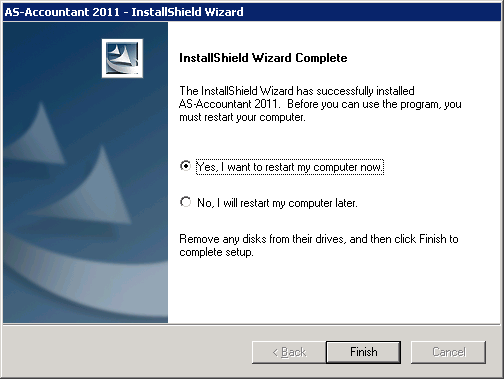
12. Միացնել ROCKEY4ND էլեկտրոնային բանալին համակարգչի USB պորտին:

13. ՀԾ-Հաշվապահ 2011 համակարգն աշխատացնելու համար անհրաժեշտ է սեղմել Windows-ի աշխատասեղանի (desktop) վրա առաջացած AS-Accountant 2011 պիտակը կամ առաջնորդվել Start | Programs | Armenian Software | AS-Accountant 2011 ճանապարհով.
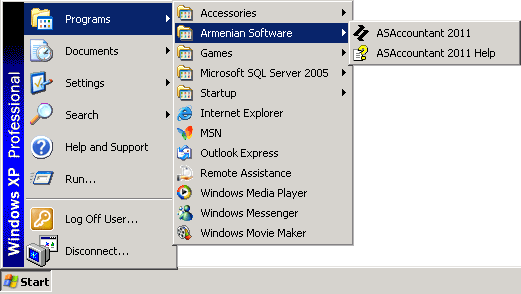
Ցանցային տարբերակ (սերվեր և կլիենտ)
ՀԾ-Հաշվապահ 2011 համակարգի տեղադրման քայլերը սերվեր համակարգչի վրա համընկնում են մեկ աշխատատեղի համար նախատեսված տարբերակի տեղադրման քայլերի հետ:
Ստորև նկարագրված են համակարգի տեղադրման քայլերը կլիենտ հանդիսացող համակարգչի վրա.
1. Սեղմել Armenian Software պատուհանի ձախ կողմում գտնվող ՀԾ-Հաշվապահ 2011 կետը:
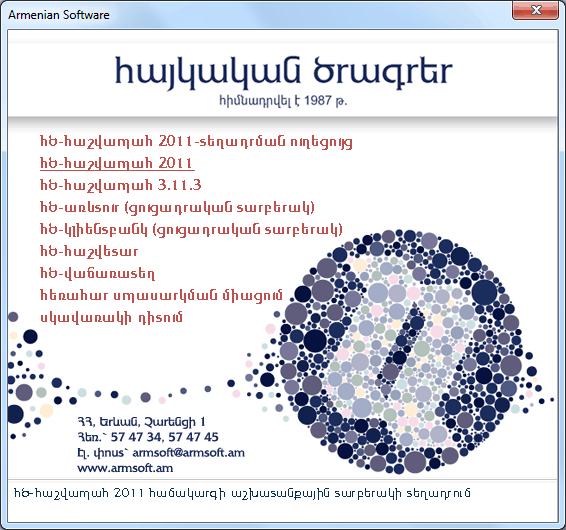
2. Սպասել, մինչև հայտնված Preparing to Install... պատուհանն անհետանա:
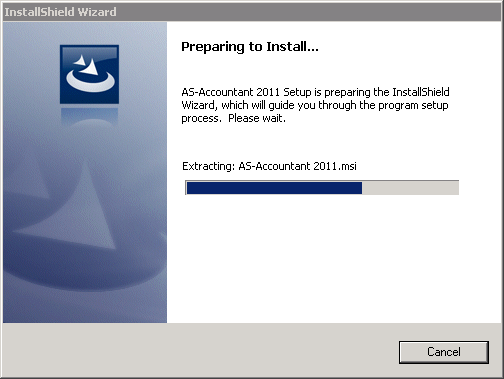
3. Select Features պատուհանում անջատել NetRockey4ND Server և MS SQL Server 2005 Express (ASACC) կետերը և սեղմել Next > կոճակը:
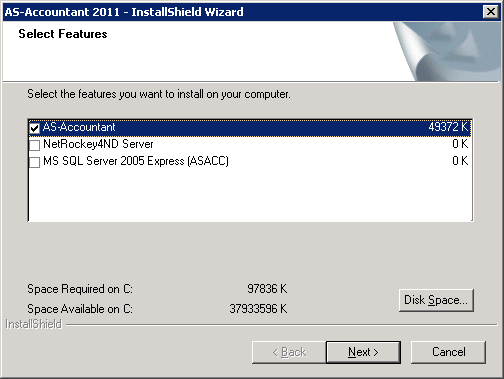
4. Select Database Server պատուհանի Database Server դաշտում նշել սերվերի ճանապարհը:
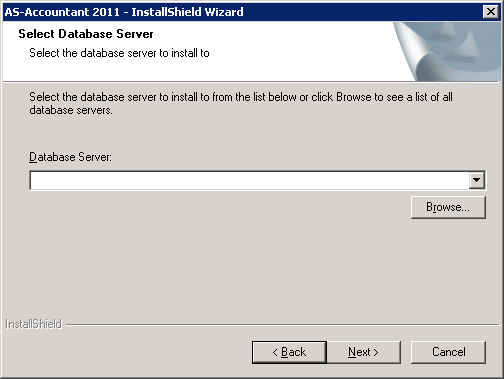
Սերվերի ճանապարհը կարելի է նշել սեղմելով Browse… կոճակը, ապա ընտրելով սերվերի տողը կամ անմիջապես մուտքագրել դաշտում` սկզբում նշելով սերվեր համակարգչի անունը, հետո \ASACC: Oրինակ` XP-P\ASACC:
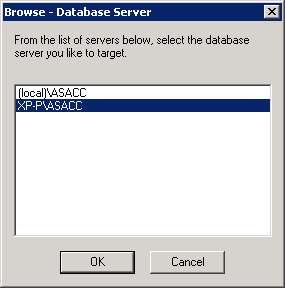
5. Սերվերի ճանապարհը նշելուց հետո սեղմել Next > կոճակը:
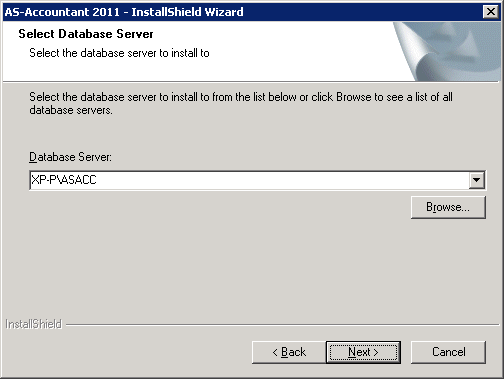
6. Choose Destination Location պատուհանում սեղմել Next > կոճակը:
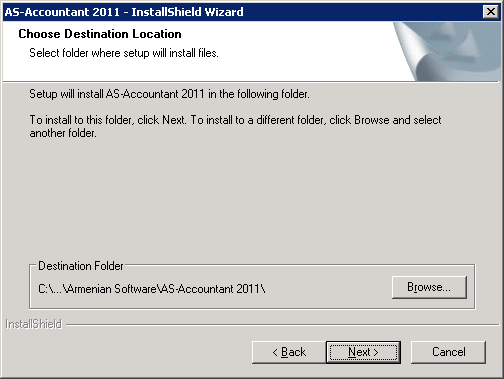
7. Select Program Folder պատուհանում սեղմել Next > կոճակը:
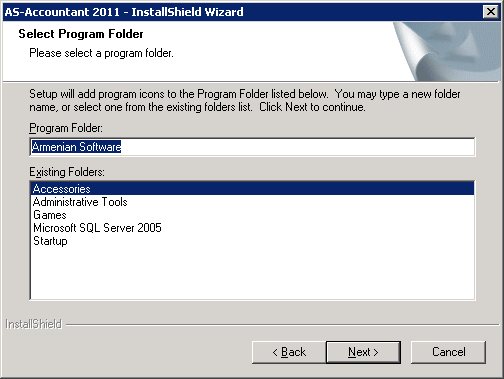
8. Start Copying Files պատուհանում սեղմել Next > կոճակը:
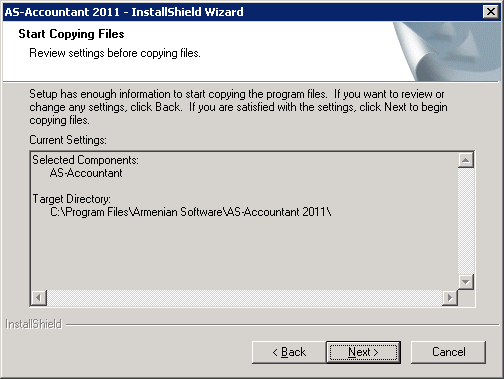
9. Սպասել մինչև ավարտվի համակարգի տեղադրումը և անհետանա Setup Status պատուհանը:

10. InstallShield Wizard Complete պատուհանում սեղմել Finish կոճակը: Այս հրահանգից հետո համակարգիչն ավտոմատ կվերաբեռնվի (restart):
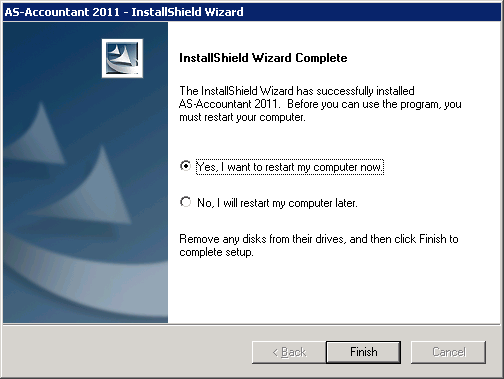
11. ՀԾ-Հաշվապահ 2011 համակարգն աշխատացնելու համար անհրաժեշտ է սեղմել Windows-ի աշխատասեղանի (desktop) վրա առաջացած AS-Accountant 2011 պիտակը կամ առաջնորդվել Start | Programs | Armenian Software | AS-Accountant 2011 ճանապարհով.
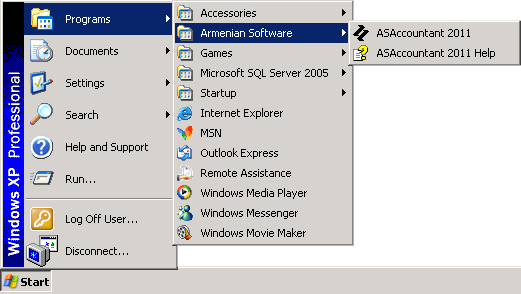 |